Adobe שינוי גודל תמונות - הדרכים הקלות ביותר לשנות את גודל התמונה באופן מקוון ולא מקוון
אם אתה רוצה שנה את גודל התמונות ב-Adobe, אז יש לנו את הפתרון שאתה מחפש. אדובי הוא שם מפורסם ליישומי עריכת תמונות ווידאו. לאדובי יש יישומים רבים שבהם אתה יכול לשפר, לחתוך, לערוך ועוד רבים אחרים; שם את זה! לאדובי יש כמעט את כל האפליקציות לעריכת וידאו ותמונות. אבל האם ידעת שלאדובי יש גם אפליקציה שבה אתה יכול לשנות את גודל התמונה? קראתם נכון! Adobe Express הוא כלי מקוון לשינוי גודל תמונה. ואם אתה רוצה לשנות את הגודל במצב לא מקוון, אתה יכול להשתמש ב-Adobe Photoshop. נדון להלן בכלים ונלמד אותך כיצד לשנות את גודל התמונות באמצעות Adobe Express ו-Adobe Photoshop.
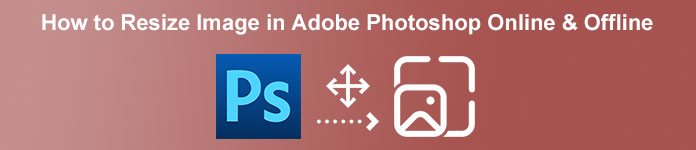
חלק 1. כיצד לשנות את גודל התמונה ב-Adobe Express Online
אם אתה אוהב להשתמש בשינוי גודל תמונה מקוון, יש הרבה כלים שאתה יכול לחפש באינטרנט. עם זאת, חיפוש באינטרנט לפעמים לא יהיה הבחירה הטובה ביותר מכיוון שיש כלים שאינם מספקים תפוקות באיכות מעולה. כמו כן, אנשים רבים מחפשים ב-Adobe Photoshop שינוי גודל תמונות באינטרנט. הבעיה היא של Adobe Photoshop אין גרסה מקוונת. לכן, נציג כלי נוסף של Adobe לשינוי גודל תמונה.
אדובי אקספרס הוא כנראה שינוי גודל התמונה המקוון הטוב ביותר שאתה יכול לחפש באינטרנט. יישום מקוון זה מאפשר לך לשנות את גודל התמונה על ידי בחירה בקביעת קנה המידה מראש מהאפשרויות. ניתן לבחור בין 9:16 (סיפור), 1:1 (מרובע), 4:5 (דיוקן) ו-1.91:1 (נוף). יתר על כן, יש לו ממשק פשוט, מה שהופך אותו לאפליקציה ידידותית למשתמש. אתה יכול גם לשנות את קנה המידה של התמונה שלך באופן ידני על ידי לחיצה וגרירה של המחוון. יתר על כן, אם ברצונך לשנות את גודל התמונה עבור אינסטגרם, פייסבוק, טוויטר או פינטרסט, Adobe Express תעזור לך בכך. עם זאת, בניגוד לאפליקציות עריכה אחרות של Adobe, לכלי זה אין תכונות עריכה אחרות.
כיצד לשנות גודל תמונה באמצעות Adobe Express:
שלב 1. פתח את הדפדפן שלך וחפש אדובי אקספרס שינוי גודל התמונה בתיבת החיפוש. לאחר מכן, לחץ על תעלה את התמונה שלך כפתור בממשק המשתמש הראשי כדי להעלות את התמונה שברצונך לשנות את גודלה.
שלב 2. ואז, גרור ושחרר התמונה שלך מתיקיות המחשב שלך. אתה יכול גם פשוט ללחוץ על דפדוף במכשיר שלך כפתור כדי להעלות תמונה.
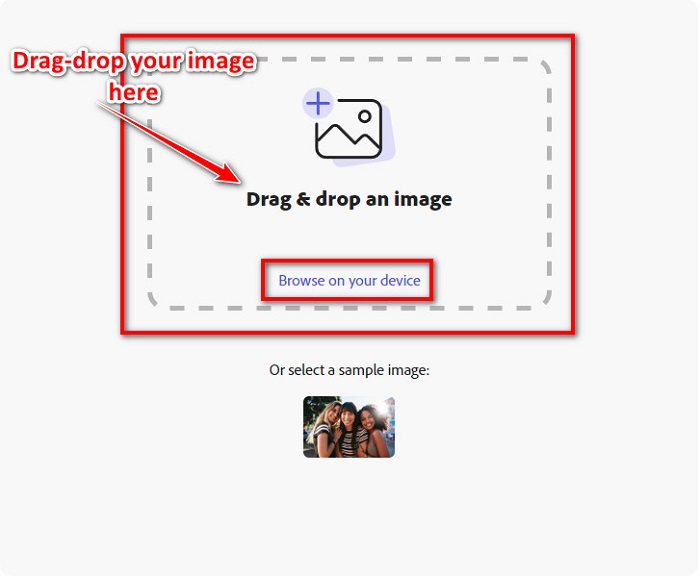
שלב 3. לבסוף, בחר היכן ברצונך לשנות את הגודל על ידי לחיצה על החץ הנפתח לצד שנה גודל עבור. ולאחר מכן, בחר את הגודל המועדף עליך בצד שמאל של התמונה שלך בממשק. אתה יכול גם לשנות את גודל התמונה שלך באופן ידני על ידי לחיצה וגרירה של המחוון מתחת לקביעות הגודל המוגדרות מראש.
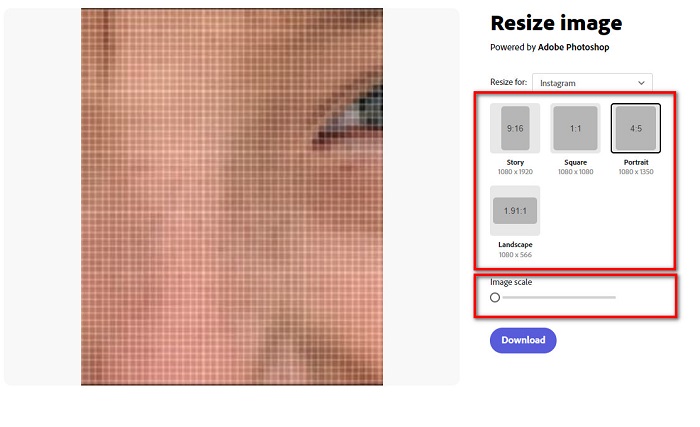
שלב 4. לחץ על הורד כפתור כדי להוריד את התמונה שתשנה את הגודל שלך.
חלק 2. כיצד לשנות את גודל התמונה באמצעות Adobe Photoshop במצב לא מקוון
למרות זאת, טוב להשתמש בכלי מקוון מכיוון שהוא מאפשר לך לחסוך מקום במכשיר שלך, אבל זו עדיין הבחירה הטובה ביותר להשתמש בכלי לא מקוון. רוב מכשירי שינוי התמונות הלא מקוונים מכילים תכונות עריכה רבות. כמו כן, היתרון בשימוש בכלים לא מקוונים הוא שאינך צריך לגשת לאינטרנט כדי לשנות את גודל התמונה שלך. בחלק זה, נציג את סרייזר הווידאו הלא מקוון המצטיין ביותר.
אדוב פוטושופ הוא אפליקציית עריכת התמונות הטובה ביותר שתוכל לקבל במחשב האישי שלך. אפליקציית עריכת תמונות זו כוללת כלים ופונקציות רבות בהן תוכלו להשתמש כדי לערוך את התמונות שלכם. בנוסף, אתה יכול להשתמש בכלי זה כדי לשנות את גודל כל תמונה. אפליקציה זו מאפשרת לך לשפר תמונות דיגיטליות, ציורים, ציורים ואנימציות שתוכל להשתמש בהן למטרות עסקיות. יתר על כן, אנשי מקצוע רבים משתמשים באפליקציית עריכת תמונות זו בגלל הפונקציות שלה והאיכות שהיא מייצרת.
מה שכן, אתה יכול להשתמש באפליקציה הזו כדי להוסיף טקסט, ליצור תלת מימד ולהוסיף חדות לתמונה שלך. אבל החיסרון של Adobe Photoshop הוא שעליך לרכוש את האפליקציה לפני השימוש בה. וזה גם קשה לשימוש, במיוחד למתחילים. למרות זאת, האפליקציה הזו שווה את המחיר שלה, ובוודאי תיהנו מהשימוש באפליקציה הזו.
כיצד לשנות את גודל התמונות באמצעות Adobe Photoshop במצב לא מקוון:
שלב 1. הורד אדוב פוטושופ במכשיר שלך. לאחר מכן, עקוב אחר תהליך ההתקנה של האפליקציה, והפעל אותה במכשיר שלך.
שלב 2. פתח את התמונה שלך בפוטושופ, ואז עבור אל תמונה בפינה השמאלית העליונה של הממשק. לאחר מכן, בחר גודל תמונה.
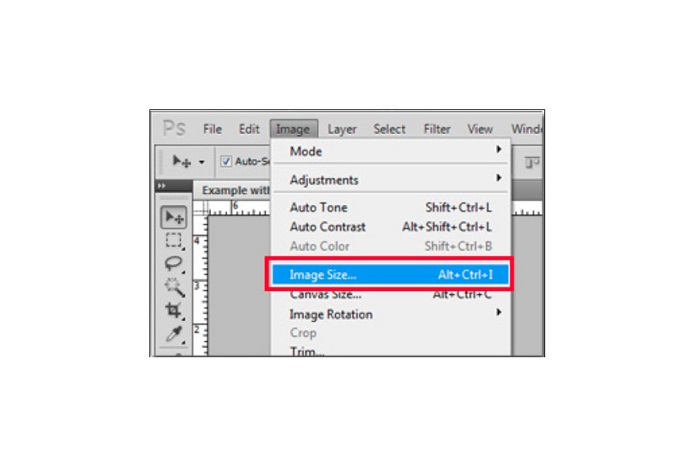
שלב 3. לאחר מכן, יופיע חלון חדש, שבו תלחץ על התיבה שליד להגביל פרופורציות.
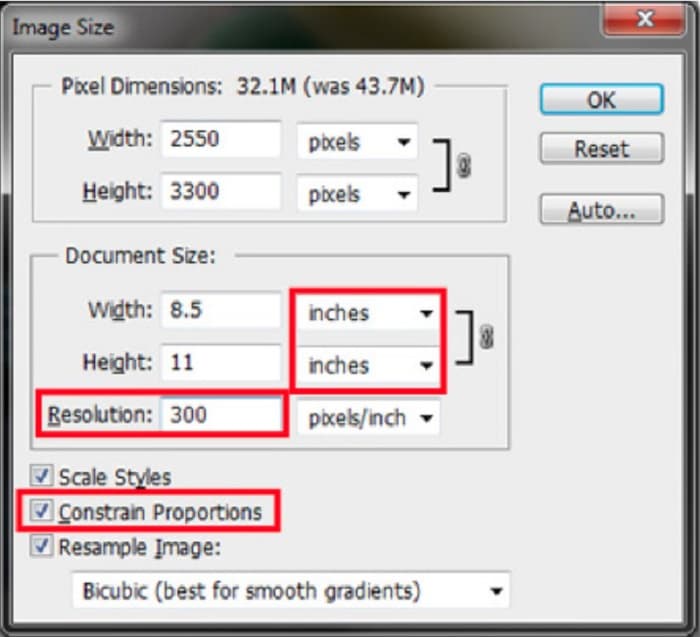
שלב 4. ותחת גודל המסמך, בחר את האינצ'ים עבור יחידת המדידה שלך. ודא שהרזולוציה לא נמוכה מ-200 פיקסלים לאינץ'.
שלב 5. הקלד את ה רוֹחַב וה גוֹבַה שאתה מעדיף עבור התמונה שלך. ואז סמן את ה בסדר כדי לשמור את השינויים.
שלב 6. סוף כל סוף, לשמור הקובץ שלך במחשב שלך.
עכשיו שלמדת כיצד לשנות את גודל התמונה באמצעות Adobe הטוב ביותר שינוי גודל התמונות, נראה לך שינוי גודל תמונה חלופי לשימוש.
חלק 3. חלופה ל-Adobe Photoshop על שינוי גודל תמונות
מכיוון ש-Adobe Photoshop אינו כלי ידידותי למשתמש, חיפשנו אלטרנטיבה שתוכל להשתמש בה כדי לשנות את גודל התמונה שלך. אז, נציג יישום תוכנה שתוכל להוריד במכשיר Windows או Mac שלך. אנו גם נלמד אותך כיצד לשנות את גודל התמונה באמצעות האפליקציה האולטימטיבית הזו.
FVC Free Image Resizer הוא מקוון אחר חזק שינוי גודל התמונה שבו תוכל להשתמש אם ברצונך לשנות את גודל התמונה שלך. אתה יכול גם להשתמש ביישומי שינוי גודל התמונה כדי לתקן את איכות התמונה שלך, וזה מה ש-FVC Free Image Resizer עושה. כלי מקוון זה יכול לשדרג את התמונה שלך להגדלה של עד 2x, 4x, 6x ו-8x. בנוסף, הוא תומך בכל פורמטי התמונה, כגון JPG, JPEG, PNG ו-BMP. מה שאפילו נהדר ביישום זה הוא ממשק התוכנה הקל לשימוש שלו. יתרה מכך, הוא משתמש בטכנולוגיית בינה מלאכותית המזהה אוטומטית את החלק המטושטש בתמונה ולאחר מכן משפרת אותו.
כיצד לשנות גודל תמונה באמצעות FVC Free Image Upscaler:
שלב 1. לחפש אחר FVC Free Image Upscaler בדפדפן שלך, ולאחר מכן עבור אל הדף הראשי של האפליקציה. הקש על העלה תמונה כפתור בממשק המשתמש הראשי כדי להעלות את התמונה שברצונך לשנות את גודלה.

שלב 2. לאחר העלאת התמונה שלך, בחר את ההגדלה הרצויה עבור התמונה שלך. אתה יכול לבחור בין 2x, 4x, 6x ו-8x. ככל שהמספר גדול יותר, האיכות טובה יותר.
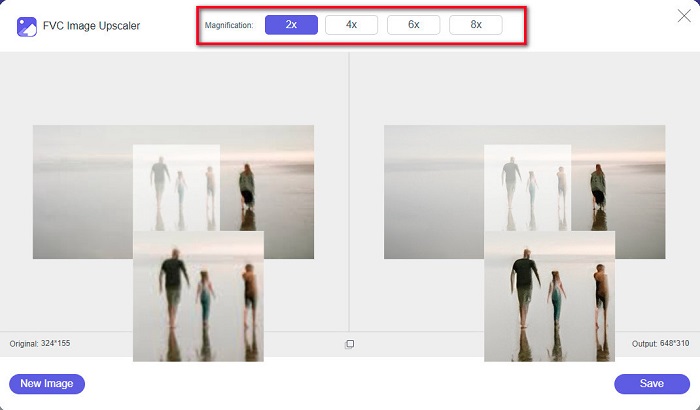
שלב 3. ואז, לחץ על להציל לחצן כדי לשמור את הפלט שלך במכשיר שלך.
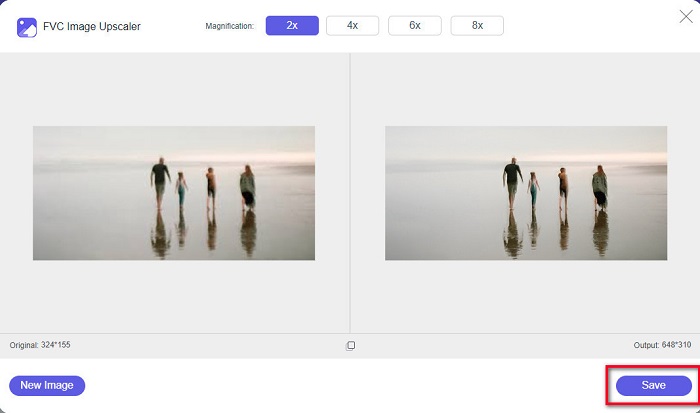
חלק 4. שאלות נפוצות לגבי איך לשנות את גודל התמונה ב-Adobe Photoshop
האם Adobe משנה את גודל התמונות ללא אובדן?
באמצעות Adobe Photoshop, אתה יכול לשנות את גודל התמונות שלך מבלי לאבד איכות. בנוסף, הוא מפיק תפוקות באיכות גבוהה.
באילו פורמטים של קבצים תומך Adobe Photoshop?
Adobe Photoshop מקבלת כמעט את כל פורמטי התמונה המוכרים, כמו JPG, JPEG, PNG, BMP, TIFF, EPS, PDF ועוד.
מה המחיר של Adobe Photoshop?
אתה יכול לרכוש את Adobe Photoshop תמורת $19.99 לחודש. אתה יכול להשתמש בתקופת הניסיון החינמית של 30 יום כדי לבדוק תחילה את האפליקציה.
סיכום
עכשיו שאלתך לגבי שנה את גודל התמונות של Adobe נפתרה, תוכל לשנות את גודל התמונה באמצעות Adobe Express או Adobe Photoshop. בכל יישום שתבחר מבין הכלים שהוזכרו לעיל, תוכל לשנות את גודל התמונה שלך בהצלחה. אבל אם אתה רוצה דרך קלה ויעילה יותר לשנות גודל ולשפר תמונה, אז השתמש FVC Free Image Upscaler.



 ממיר וידאו אולטימטיבי
ממיר וידאו אולטימטיבי מקליט מסך
מקליט מסך



